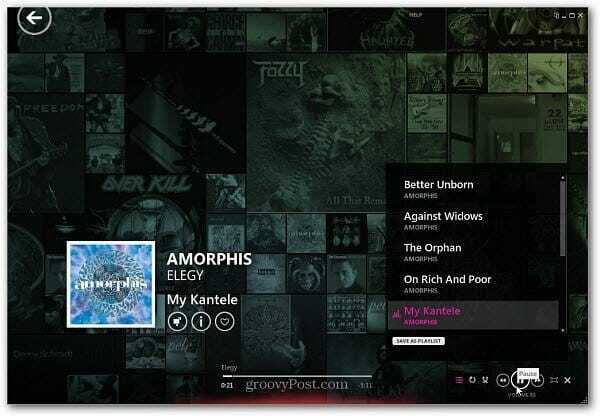Įdiekite ir nustatykite „Windows Zune“ programinę įrangą
Mobilus "Zune" „Windows“ Telefonas Vaizdo įrašas / / March 18, 2020
Pirmą kartą prijungdami „Windows“ išmanųjį telefoną prie kompiuterio, būsite paraginti įdiegti „Zune“ programinę įrangą, kuri padės jums valdyti telefoną. Tai leidžia jums gauti atnaujinimus, rasti programas ir sinchronizuoti laikmenas. „Zune“ programinė įranga siūlo ne tik valdyti jūsų „Windows“ išmanųjį telefoną. Galite naudoti jį norėdami pakeisti dabartinį darbalaukio daugialypės terpės grotuvą.
Pirmą kartą prijungdami „Windows“ išmanųjį telefoną prie kompiuterio, būsite paraginti įdiegti „Zune“ programinę įrangą, kuri padės jums valdyti telefoną. Tai leidžia jums gauti atnaujinimus, rasti programas ir sinchronizuoti laikmenas. „Zune“ programinė įranga siūlo ne tik valdyti jūsų „Windows“ išmanųjį telefoną. Galite naudoti jį norėdami pakeisti dabartinį darbalaukio daugialypės terpės grotuvą.
Prijunkite savo išmanųjį telefoną prie savo „Windows“ kompiuterio. Gaunamas šis pranešimas „Zune“ programinė įranga. Spustelėkite Gauti programinę įrangą. Turėsite naudoti „Windows XP SP3“ ar naujesnę versiją.
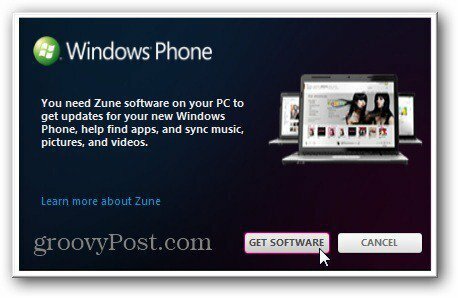
Esate nukreipti į „Zune“ programinės įrangos puslapį. Arba prisiregistruokite gauti nemokamą „Zune“ muziką ir vaizdo įrašą ir atsisiųskite programinę įrangą. Arba tiesiog atsisiųskite nesukurdami paskyros. Jei dar nesate prisijungę prie „Windows Phone“ ir „Zune“, rekomenduoju tiesiog atsisiųsti programinę įrangą. Tada galėsite vėliau nuspręsti, ar norite gauti „Zune“ laikmenos sąskaitą.
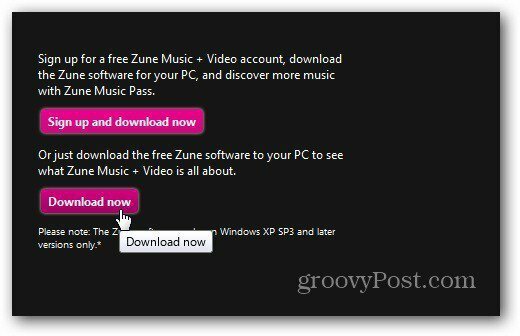
Tada įdiekite „Zune“ programinę įrangą. Diegimas yra pagrindinis po vedlio. Tačiau reikia žinoti keletą konfigūravimo parinkčių. Pirmiausia sutikite su „Microsoft“ programinės įrangos licencijos sąlygomis.
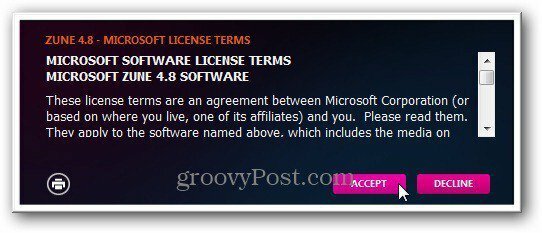
Tada nuspręskite, ar norite siųsti savo naudojimo informaciją „Microsoft“ tobulinimo programai, ar ne. Jei nerimaujate dėl privatumo, panaikinkite žymėjimą, kad galėtumėte siųsti informaciją.
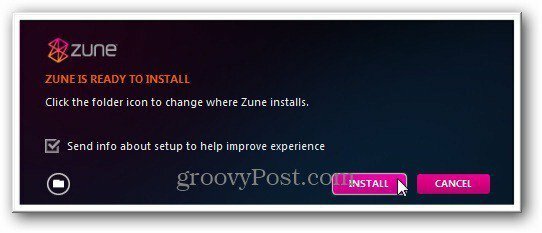
Dabar palaukite, kol bus įdiegta „Zune“ programinė įranga.
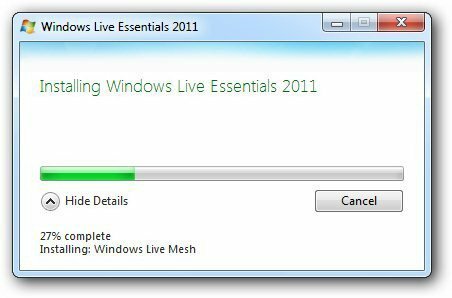
Paleiskite „Zune“ programinę įrangą ir pasirinkite automatinį arba rankinį nustatymą. Aš mieliau pats sukonfigūravau. Tai leidžia man pasirinkti konkrečius katalogus ten, kur yra mano laikmena. Tai taip pat leidžia man pasirinkti failus, kuriems norėčiau, kad jis būtų numatytasis grotuvas.
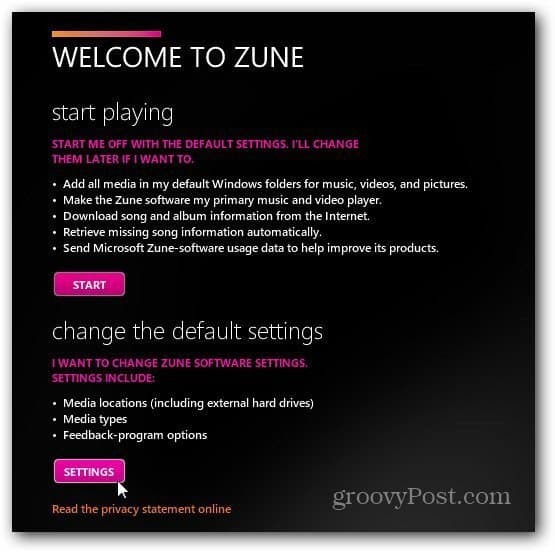
Tada kiekvienoje laikmenos vietoje spustelėkite valdyti.
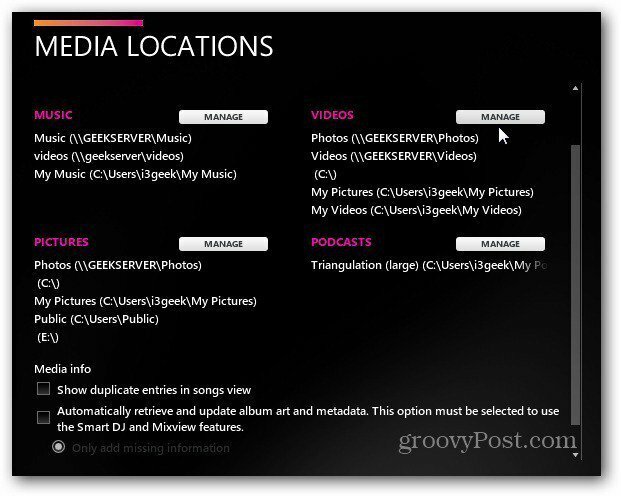
Dabar galite pridėti arba pašalinti katalogus, iš kurių norite leisti mediją. Šaunus dalykas su „Zune“ programine įranga yra tai, kad galite lengvai pasirinkti tinklo vietas iš „Windows Home Server“.
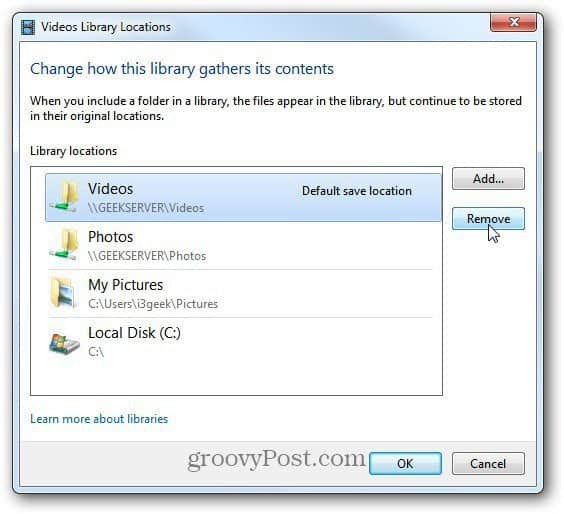
Sukonfigūravę kiekvieną laikmenos vietą spustelėkite Pirmyn. Tada pasirinkite failų asociacijas. Pasirinkite, kokio tipo failus norite, kad „Zune“ būtų numatytoji laikmena. Kadangi pagrindinį daugialypės terpės grotuvą turiu VLC, noriu, kad „Zune“ leistų tik „Microsoft“ failų tipus.
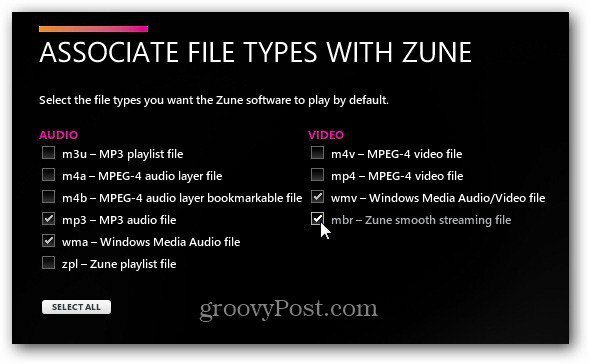
Baigę konfigūruoti „Zune“ programinę įrangą, spustelėkite Pirmyn.
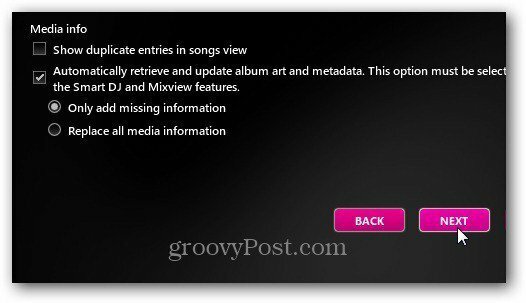
Dabar, jei norite, galite naudoti „Zune Player“ kaip darbalaukio daugialypės terpės grotuvą. Jei leisite atkurti savo muziką, vaizdo įrašus, transliacijas, paveikslėlius ir nusipirkti turinį iš „Zune Marketplace“.
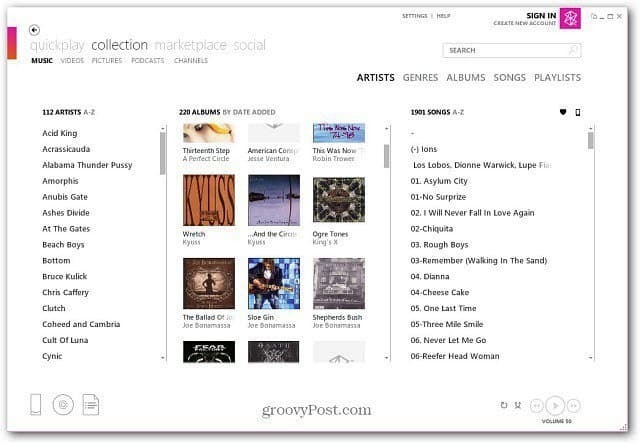
Prisijunkite naudodami „Windows Live ID“, kaip jūs iš esmės darote kiekvieną „Microsoft“ programinę įrangą ir paslaugas šiomis dienomis.
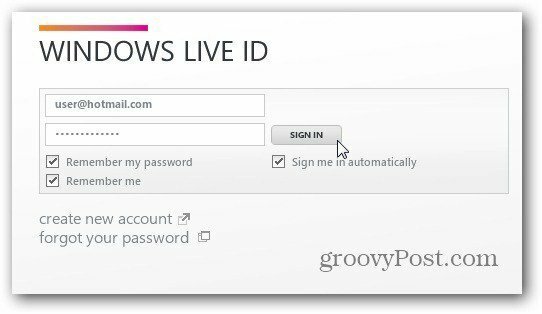
Tai suteikia prieigą prie muzikos įsigijimo per „Zune Marketplace“, socialinius tinklus ir tvarkyti savo profilį. Gaunate nemokamą dviejų savaičių „Zune“ bandomąją versiją, jei dar neišbandėte. Tai suteikia papildomų funkcijų, tokių kaip „Smart DJ“, ir leidžia srautiniu būdu perduoti milijonus dainų į kompiuterį ir įrenginius.
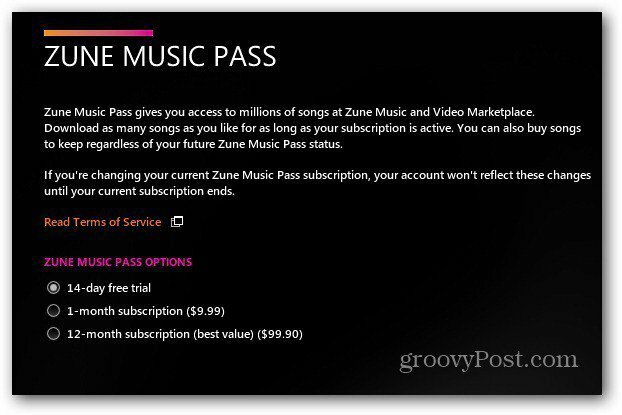
Galite naudoti „Zune“ programinę įrangą norėdami žiūrėti filmus, klausytis transliuojamos muzikos, žiūrėti vaizdo įrašus, tvarkyti transliacijas ir dar daugiau.
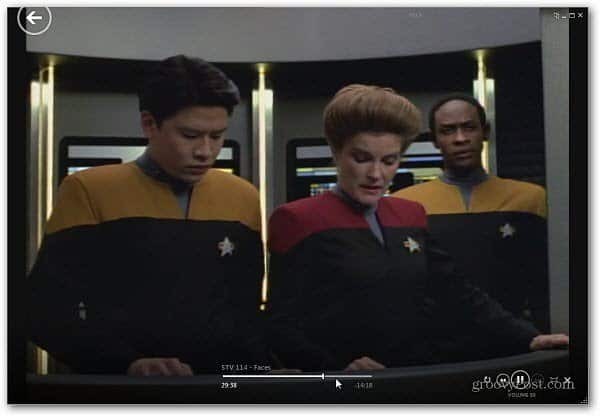
Tai taip pat leidžia nukopijuoti kompaktinius diskus į savo kolekciją. Tiesą sakant, „Windows Media Player“ galite pakeisti „Zune“ programine įranga.